Jak zvýraznit data v malém kalendáři v navigačním podokně v aplikaci Outlook?
Všimli jste si někdy, že jsou data v malém kalendáři v navigačním podokně označena tučně, pokud jsou schůzky naplánovány na tato data jako pravý snímek obrazovky? Některá data však nejsou označena tučně, i když obsahují schůzky. Zde vás tento článek provede opravou problému a tučnými daty s událostmi v malém kalendáři.
Tučná data v malém kalendáři v navigačním podokně v aplikaci Outlook
- Automatizujte zasílání e-mailů pomocí Auto CC / BCC, Automatické předávání podle pravidel; poslat Automatická odpověď (Mimo kancelář) bez nutnosti výměnného serveru...
- Získejte připomenutí jako Varování BCC když odpovídáte všem, když jste v seznamu BCC, a Připomenout, když chybí přílohy pro zapomenuté přílohy...
- Zlepšete efektivitu e-mailu pomocí Odpovědět (vše) s přílohami, Automatické přidání pozdravu nebo data a času do podpisu nebo předmětu, Odpovědět na více e-mailů...
- Zjednodušte zasílání e-mailů pomocí Připomenout e-maily, Nástroje pro připojení (Komprimovat vše, Automaticky uložit vše...), Odebrat duplikáty, a Rychlá zpráva...
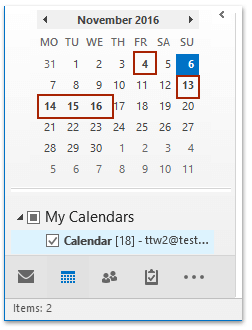
 Tučná data v malém kalendáři v navigačním podokně v aplikaci Outlook
Tučná data v malém kalendáři v navigačním podokně v aplikaci Outlook
Pokud chcete v malém kalendáři v navigačním podokně označit datum tučným písmem, pokud k tomuto datu existují schůzky, postupujte takto:
1. V Kalendář zobrazit, přejděte do malého kalendáře v navigačním podokně a kliknutím otevřete zadané datum, které označíte jako tučně v Den Pohled. Viz screenshot:

2. Nyní se zadané datum otevírá v Den Pohled. Klikněte pravým tlačítkem na jednu z schůzek naplánovaných na datum, vyberte Zobrazit jakoa poté vyberte všechny možnosti kromě Zdarma v místní nabídce. Viz snímek obrazovky:

A nyní je zadané datum v malém kalendáři v navigačním podokně co nejdříve tučně.
 Související články
Související články
Automaticky tučně nebo netučně nepřečtené zprávy v Outlooku
Zkopírujte schůzku do jiného dne v kalendáři aplikace Outlook
Nejlepší nástroje pro produktivitu v kanceláři
Kutools pro aplikaci Outlook - Více než 100 výkonných funkcí, které doplní váš Outlook
🤖 AI Mail Assistant: Okamžité profesionální e-maily s magií umělé inteligence – jedním kliknutím získáte geniální odpovědi, perfektní tón, vícejazyčné ovládání. Transformujte e-maily bez námahy! ...
???? Automatizace e-mailu: Mimo kancelář (k dispozici pro POP a IMAP) / Naplánujte odesílání e-mailů / Automatická kopie/skrytá kopie podle pravidel při odesílání e-mailu / Automatické přeposílání (pokročilá pravidla) / Automatické přidání pozdravu / Automaticky rozdělte e-maily pro více příjemců na jednotlivé zprávy ...
📨 Email management: Snadné vyvolání e-mailů / Blokujte podvodné e-maily podle předmětů a dalších / Odstranit duplicitní e-maily / pokročilé vyhledávání / Konsolidovat složky ...
📁 Přílohy Pro: Dávkové uložení / Dávkové odpojení / Dávková komprese / Automaticky uložit / Automatické odpojení / Automatické komprimování ...
???? Rozhraní Magic: 😊 Více pěkných a skvělých emotikonů / Zvyšte produktivitu své aplikace Outlook pomocí zobrazení s kartami / Minimalizujte aplikaci Outlook namísto zavírání ...
???? Zázraky na jedno kliknutí: Odpovědět všem s příchozími přílohami / E-maily proti phishingu / 🕘Zobrazit časové pásmo odesílatele ...
👩🏼🤝👩🏻 Kontakty a kalendář: Dávkové přidání kontaktů z vybraných e-mailů / Rozdělit skupinu kontaktů na jednotlivé skupiny / Odeberte připomenutí narozenin ...
Přes 100 Vlastnosti Očekávejte svůj průzkum! Kliknutím sem zobrazíte další informace.

